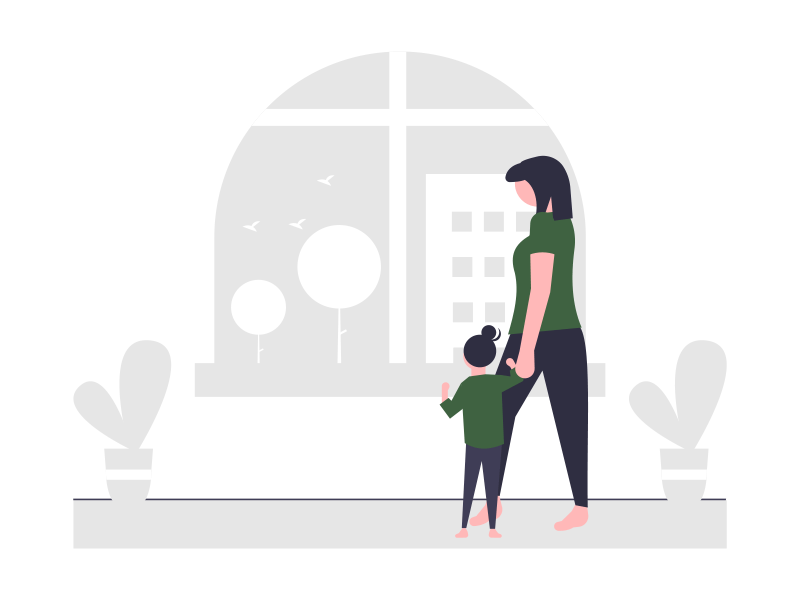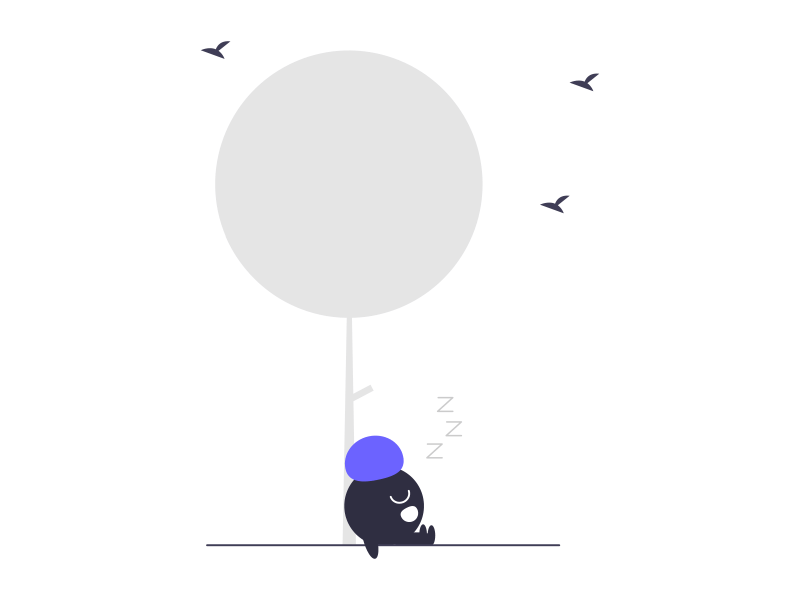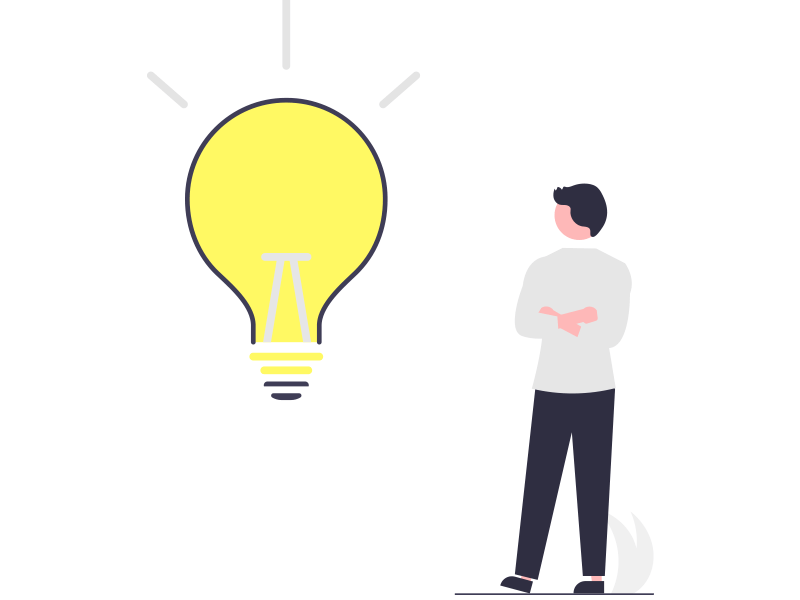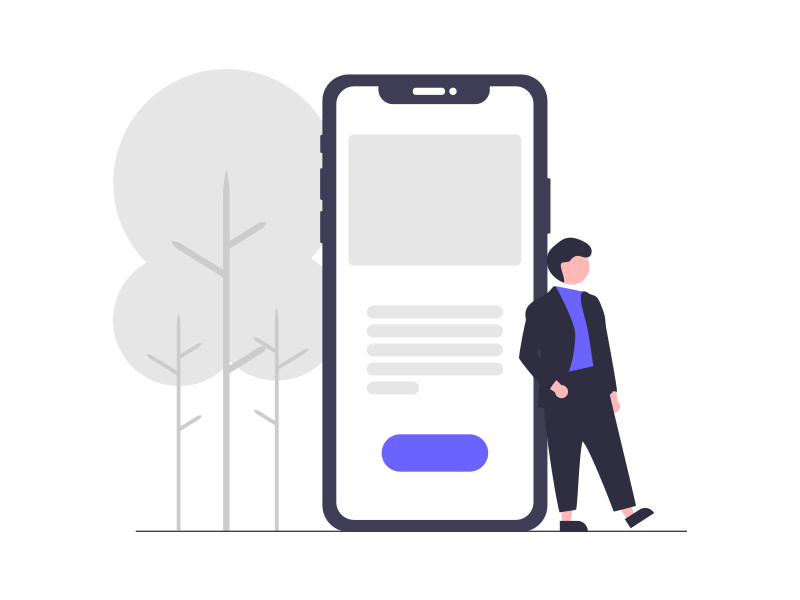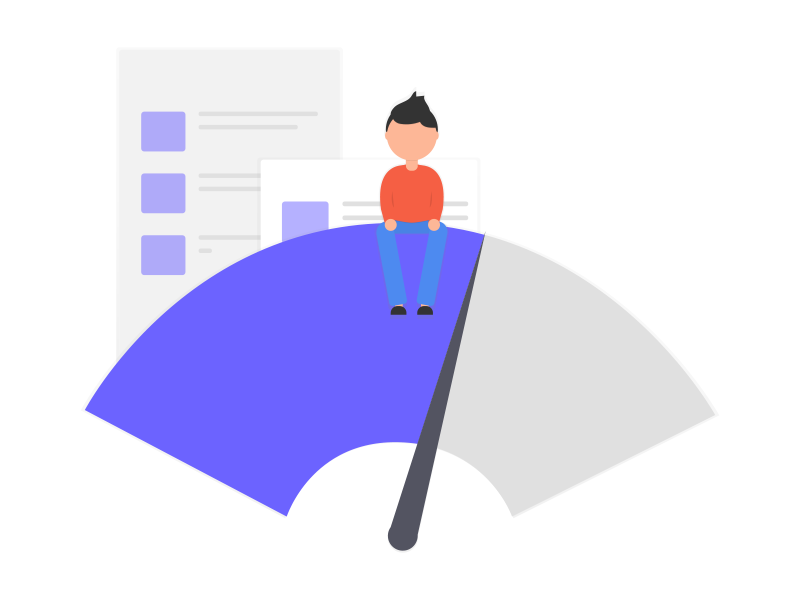以前このブログでも記事にしていましたが、M1対応のPhotoshopは今までβ版が利用出来る状態になっていました。
β版なのでちょこちょこと不具合も散見されました。
ですが3月10日、正式にM1ネイティブ対応したPhotoshop(ver22.3)がリリースされました!
つまり、M1チップで直接動いてくれるという意味ですね。
今までM1で動作していたPhotoshopはRosetta2を利用して動いていましたが、最新バージョンからはM1チップ搭載のマシンではM1チップでちゃんと動作してくれるということです。
圧倒的な処理能力に定評のあるM1チップ。画像加工やデザインでお世話になるPhotoshopがM1対応することは多くの人に待ち望まれていた思います。
ということで、インストール方法から見ていきましょう!
Adobe Creative Cloud からインストール
PhotoshopはAdobe Creative Cloudよりインストール出来ます。
私はCreative Cloudのデスクトップアプリ版を利用しているのでそちらから。
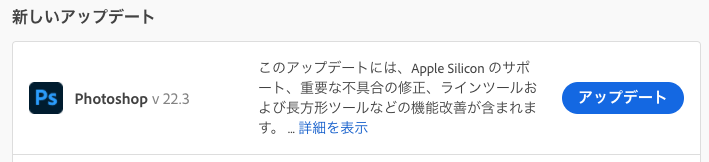
Creative Cloudのアップデート欄を見てみると、確かに来てますね。
Apple Siliconのサポートと書かれています。
Apple SiliconとはAppleがMac向けに独自設計したCPUのこと、つまりM1チップに対応しているということですね。
さっそく起動してみる。速度は?
さて、アップデートが終わったので起動してみましょう。
中身を実際に触っていくのは追々として...起動速度だけでも目に見える違いがあるかをまず確かめて見たいと思いま...
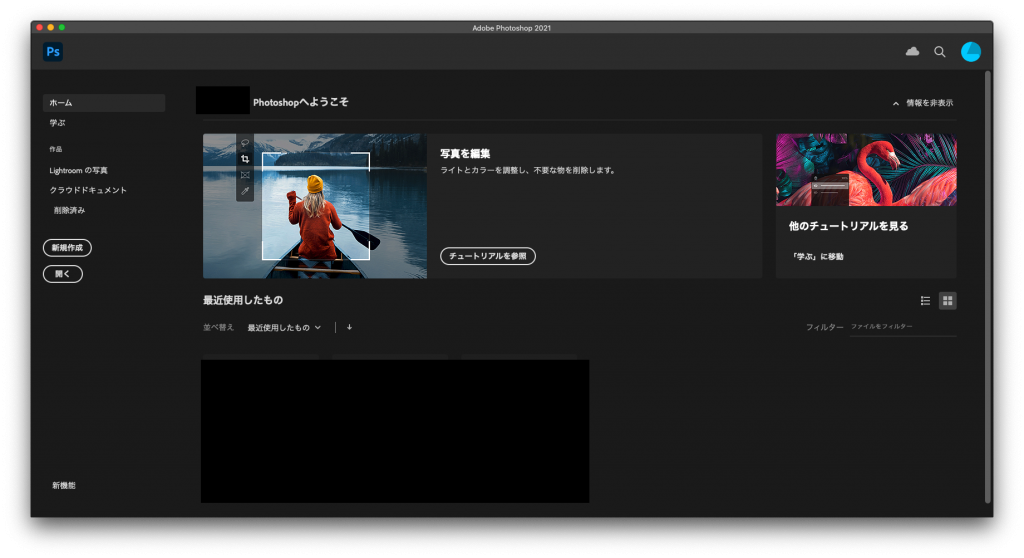
はやい!!!!
Dockに置いてたPhotoshopのアイコンをクリックしてものの2秒程度で立ち上がりました。
psdデータを開くのも1ファイルであれば1秒掛かってないんじゃないかってレベル。ファイルサイズで多少の前後はあるんでしょうかね。
Adobe社も
「ファイルオープンや保存、フィルターの適用をはじめ、コンテンツに応じた塗りつぶし、被写体の選択など負荷の高い操作を含むアプリケーションの多くの部分で、同様に構成された前世代のシステムでの平均パフォーマンスから約1.5倍向上し、顕著に高速化されている」
と同社内部のテスト結果を話しているようなので、流石といった性能です。
※Intel版にも最近加わったクラウド上での「編集に招待」や「プリセットの同期」機能などはM1だと未だに動作しないそうなので、そちらの機能を使う場合はRosetta2を介して動かす必要があるようです。
まとめ
M1チップ、流石です。
何かと処理に時間が掛かった時もあったPhotoshopも、ストレスフリーで操作出来る時代が来たのかな。
とはいえまだ複雑な作業が出来ていないので、じっくり触って確かめてみようと思います!